「Androidシステムの修復」という機能はSamsungのデバイスのみサポートしています。こちらからより詳細な対応機種リストを確認いただけます。
その他のワンクリックでファストブートモードに入る機能やリカバリーモードに入る/解除する機能、Androidダウンロードモード[Odin]に入る/解除する機能、ワンクリックでAndroidのシステムキャッシュをクリアする機能などは600種類以上のAndroidスマートフォンおよびタブレットに対応しています。
ReiBootのどの機能を使ってAndroidの修復を行ってもデバイスのデータが消えることはありません。
まずは何度かダウンロードを試してみてください。それでも失敗し続けるようであれば私たちのテクニカルサポートチームにデバイスのモデル名、Androidバージョン、国、キャリア情報をお送りいただければリモートでのサポートを無料にて提供いたします。
まずはReiBoot for Androidのワンクリックでダウンロードモードを解除する機能を試してみてください。以下のリンクから詳細な手順が確認できます。
https://www.tenorshare.com/guide/one-click-exit-android-download-mode.html
二つ目の方法としては、以下のようなものがあります。
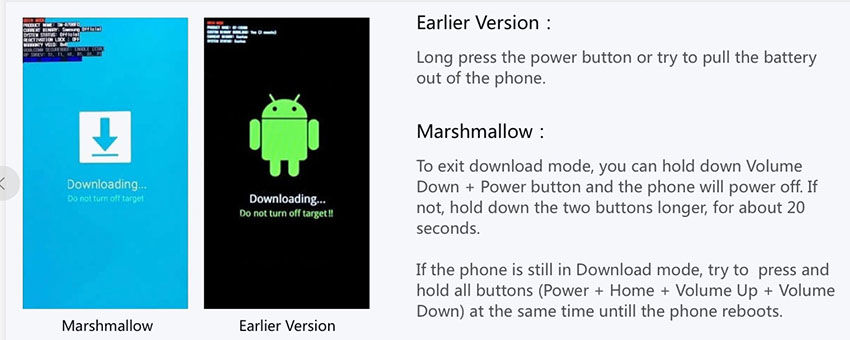
まずはReiBoot for Androidのワンクリックでダウンロードモードに入る機能を試してみて下さい。 こちらから詳細な手順を確認することができます。
続いて以下のステップを試してみてください。
ホームボタンがある場合は、
1. 電源を落とす
2. ホームボタンと電源ボタン、音量下ボタンを同時に長押しし、ダウンロードモードに入るのを確認する
3. もし失敗するようであれば音量下ボタンと電源ボタンのみを同時に長押ししてみてください。
ホームボタンがない場合は、
1. 電源を落とす
2. 音量下ボタンとBixbyボタン、電源ボタンを同時に長押しするとデバイスがダウンロードモードに入ります。
通常であれば、ダウンロードモードを解除する機能を使い、もう一度ダウンロードモードに入ってシステム修復を続けます。この方法を何度か繰り返し試してみてください。成功率を上げるために、デスクトップコンピューターをお使いの場合はコンピューターの背面のUSBポートに接続することをおすすめします。ノートパソコンをお使いの場合はシステム修復を行う前にバッテリーを充電することをおすすめします。
また、私たちにログファイルを送ることでプロフェッショナルなテクニカルサポートが無料で問題を分析します。
ログファイルはReiBoot for Androidのメインフォルダにて見つけることができます。デスクトップのReiBootアイコンを右クリックし、ファイルの場所を開くをクリックします。ログと名前のついたフォルダがあるのでファイル全体を添付して送付してください。
Samsungの別のログファイルであるsamsung_repair.logはWindowsファイルマネージャの検索バーに「% TEMP%」と入力して検索することができます。こちらもログファイルと合わせてお送りください。